随着时间的推移,我们的电脑会不可避免地积累大量的垃圾文件,这些文件会占用硬盘空间、降低系统性能。然而,通过使用Win7电脑清理垃圾运行命令代码,我们可以轻松地清理这些垃圾文件,提升电脑的整体性能。
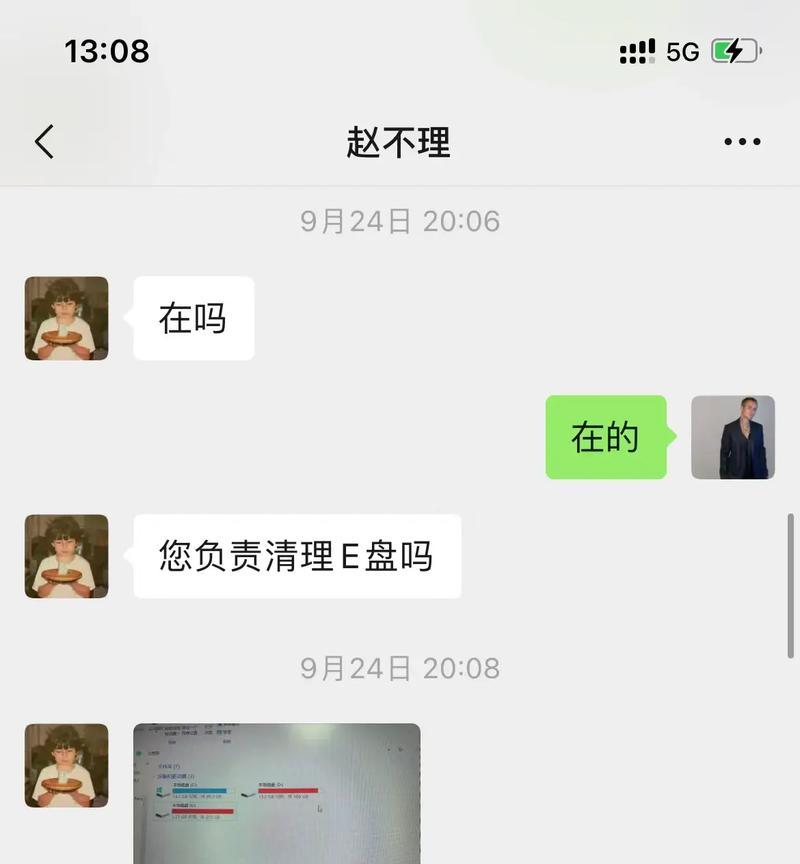
1.清理临时文件夹
通过运行“%temp%”命令,我们可以打开临时文件夹,并手动删除其中的所有文件和文件夹,以释放硬盘空间和提升系统速度。

2.删除回收站中的文件
运行“rd/s/qC:\$Recycle.bin”命令来清空回收站中的所有文件,从而节省硬盘空间,并减少系统负担。
3.清理浏览器缓存
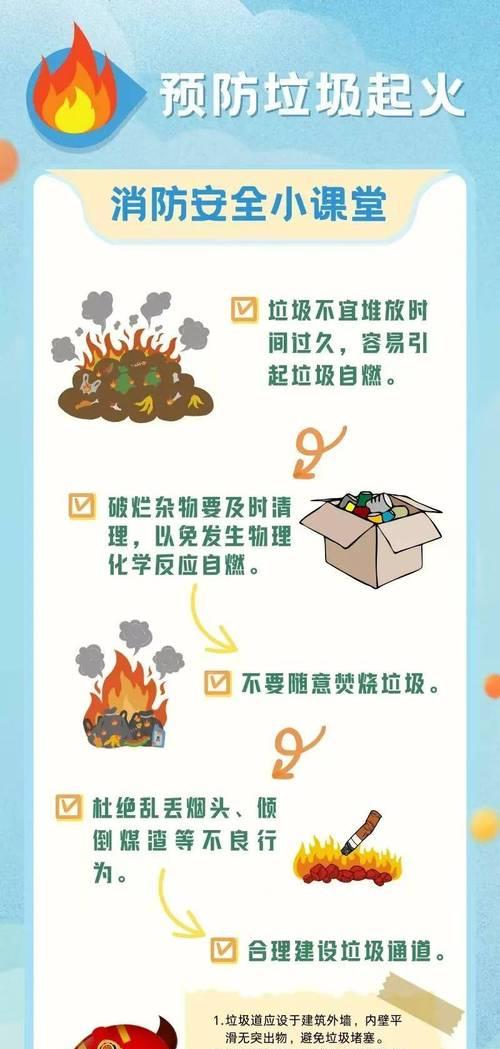
运行“RunDll32.exeInetCpl.cpl,ClearMyTracksByProcess255”命令来清理InternetExplorer浏览器的缓存文件,提高浏览器速度和安全性。
4.清理系统日志
通过运行“wevtutilclsystem”命令来清理系统日志,这样可以释放硬盘空间,并改善系统的响应速度。
5.关闭不必要的启动项
运行“msconfig”命令,打开系统配置实用程序,在“启动”选项卡中取消选择不必要的程序,从而加快系统启动速度。
6.清理注册表垃圾
运行“regedit”命令打开注册表编辑器,然后通过删除无用的键值和数据来清理注册表垃圾,从而提高系统性能。
7.优化硬盘
运行“defragC:-f”命令来对C盘进行碎片整理,以优化硬盘的读写速度,并改善系统的响应速度。
8.禁用不必要的服务
运行“services.msc”命令,打开服务管理器,并禁用那些不必要的服务,从而减少系统资源占用,提升电脑性能。
9.清理垃圾应用程序
通过运行“appwiz.cpl”命令打开程序和功能窗口,然后卸载那些不再需要的垃圾应用程序,从而释放硬盘空间。
10.清理桌面图标
手动删除桌面上的不必要的图标,这样可以提高系统的启动速度和整体性能。
11.清理磁盘垃圾
运行“cleanmgr.exe”命令,选择要清理的磁盘,并勾选需要清理的项目,以清除磁盘垃圾,提升系统性能。
12.更新系统驱动
运行“devmgmt.msc”命令打开设备管理器,然后更新过时的系统驱动程序,以确保系统的稳定性和性能。
13.关闭视觉效果
运行“sysdm.cpl”命令打开系统属性窗口,在“高级”选项卡中点击“设置”按钮,选择“调整以获得最佳性能”,从而关闭不必要的视觉效果,提升系统性能。
14.清理垃圾文件夹
通过运行“cleanmgr/sageset:1”命令来设置需要清理的垃圾文件夹,然后运行“cleanmgr/sagerun:1”命令执行清理操作。
15.定期进行清理和优化
建立一个定期的清理和优化计划,每隔一段时间运行上述命令代码,以保持电脑的良好性能。
通过使用Win7电脑清理垃圾运行命令代码,我们可以轻松地清理垃圾文件、优化系统,并提升电脑的整体性能。这些简单的操作可以有效地释放硬盘空间、加快系统启动速度、提高应用程序响应速度,使我们的电脑更加稳定和高效。无论是个人用户还是企业用户,都可以从这些清理和优化方法中受益,并延长电脑的使用寿命。


